미리캔버스, 기여자 그림 판매 링크 및 SNS 프로필 이미지 뱃지 만들기
미리캔버스의 디자인허브 콘텐츠 소싱팀에서 드디어 인스타그램이나 블로그 등의 SNS에서 기여자로 활동하는 디자이너 작가의 개인 창작물 요소에 대한 홍보를 할 수 있는 방법이 생겼습니다.
기존에는 미리캔버스에 접속을 하여 검색창에 @와 기여자의 계정 아이디를 따로 넣어야 가능했었는데, 이런 번거로움을 없앨 수 있는 URL 링크를 생성할 수 있게 된 것입니다.
🥕 광고 차단 프로그램을 OFF 하여 주시면 좋은 콘텐츠를 제작하는데 있어 많은 힘이 됩니다.
안녕하세요, 마숲의 블로그 마숲입니다 ~ ^ ^
2023년 12월 19일에 미리캔버스, 디자인허브 콘텐츠 소싱팀으로 부터 메일이 한 통 도착했습니다. 메일의 전문은 아래와 같습니다.
✉️ 신규 콘텐츠 홍보 기능 안내
안녕하세요 작가님, 미리캔버스 디자인허브 콘텐츠 소싱팀입니다.
미리캔버스에 등록된 콘텐츠를 홍보하고, 미리캔버스 기여자임을 홍보할 수 있는 신규 기능이 마련되어 다음과 같이 안내드립니다. 아래의 기능을 활용하여 자신의 콘텐츠를 홍보해보세요!
1. 나의 콘텐츠 URL 만들기
등록된 기여자님의 요소를 추가적인 검색어 입력 없이 미리캔버스에서 바로 사용할 수 있는 URL을 생성할 수 있습니다. 미리캔버스에 등록된 나의 콘텐츠를 홍보 시 유용하게 사용할 수 있습니다.
아래의 가이드라인을 참고하시어, 생성된 URL을 홍보해보세요!
<내 콘텐트 홍보하기> ➡️ 상세한 방법은 아래쪽에 있습니다.
2. 기여자 뱃지 사용하기
SNS의 프로필 이미지에 적용할 수 있는 기여자 뱃지입니다. 아래의 가이드라인에서 기여자 뱃지 템플릿 사용 방법을 확인할 수 있어요. 미리캔버스 기여자임을 홍보하여 로열티를 증가시켜보세요.
<기여자 뱃지를 이용하여 내 콘텐츠를 홍보하세요> ➡️ 상세한 방법은 아래쪽에 있습니다.
감사합니다. 미리캔버스 디자인허브 콘텐츠 소싱팀 드림.
메일의 내용은 위와 같았습니다.
그렇다면 위의 두 가지 기능을 사용하여 보면 어떻게 되는지 알아보겠습니다.
일일이 직접해 보실 필요는 없고, 우선 본 내용으로 간접적으로 확인을 한 다음에 나에게 필요한지 판단하시는 것이 소중한 시간을 아끼는 방법입니다.
✅ 나의 콘텐츠 URL 만들기
1. 기여자 관리 페이지에서 우측 상단에 있는 본인의 프로필 이미지를 클릭합니다.
2. 나타나는 메뉴 중에서 나의 콘텐츠 URL을 선택합니다.

3. 나의 콘텐츠 URL창이 나타납니다. 아래의 캡처에서 화살표로 된 부분은 선택 사항입니다.

➡️ 요소 콘텐츠 URL을 선택할 경우: 미리캔버스 요소 페이지에서 본인의 모든 요소 콘텐츠만 검색이 되어 나타납니다.

➡️ 검색 키워드 추가하여 요소 콘텐츠 URL을 선택할 경우: 미리캔버스 요소 페이지에서 본인의 요소 중에서 추가한 키워드의 콘텐츠만 검색이 되어 나타납니다. 아래의 예시는 '공'을 키워드로 추가한 캡처입니다.

위 두 가지 중에서 홍보하고 싶은 방법을 선택하여, 나타나는 템플릿, 사진, 요소 콘텐츠의 주소창에 있는 URL을 복사하여 홍보 링크로 사용하시면 됩니다. ( 예를 들어 '2024년' 관련된 요소만 인스타그램에 홍보하고 싶으면, 홍보하고 싶은 요소의 키워드에 '2024년' 단어가 들어가 있으면 되고, 위의 검색 키워드 추가란에 '2024년'을 기입하시면 됩니다. )
링크를 통해 들어온 사람들은 다른 검색을 할 필요없이 바로 홍보 링크를 통하여 나타나는 해당 기여자의 요소를 사용할 수가 있는 것입니다.
검색 키워드 추가는 빈칸과 쉼표를 포함하여 최대 48자까지 넣을 수 있습니다. 각 키워드는 쉼표(,)로 구분이 됩니다.
위 방법을 테스트한 결과, 스마트폰의 모바일에서는 안 되고, 모바일에서 PC버전을 이용하거나 데스크탑 PC에서만 이용이 가능했습니다.
✅ 기여자 뱃지 사용하기
기여자 뱃지는 SNS의 프로필 이미지 등에 활용할 수 있습니다. 수익 향상을 위한 뱃지를 이용하여 홍보를 하시면 됩니다.
1. 뱃지는 SNS 용도별로 두 가지 해상도를 선택할 수 있습니다. 아래의 두 가지 사이즈 중에 선택하여 링크를 클릭합니다.
720*720px (Instagram) : https://www.miricanvas.com/v/12qd2va?mode=templateshare
800*800px (Youtube) : https://www.miricanvas.com/v/12qd380?mode=templateshare
2. '이 템플릿으로 디자인을 시작할 수 있어요.' 창이 나타나면 디자인 시작하기를 누릅니다.

3. 미리캔버스에 로그인을 합니다. 여기서 기여자 계정의 로그인이 아닌 미리캔버스 사용자의 계정으로 로그인을 해야합니다.
계정이 없다면 새로 만드셔야 합니다.(미리캔버스에서는 사용자 계정과 창작자인 기여자 계정을 따로 운영합니다.)
4. 미리캔버스 디자인 창이 나타나고 미리캔버스 캐릭터 뱃지가 나타납니다.
좌측 메뉴 중에서 업로드를 클릭한 후, 뱃지 이미지로 사용하고 싶은 본인의 이미지를 업로드합니다. 마숲은 아래처럼 하트 그림을 업로드하였습니다.

5. 업로드된 이미지를 마우스로 드래그하여 뱃지 안으로 이동 시킵니다.
그런 후 크기 조정을 위하여 하트 이미지를 더블 클릭하여 원하는 크기 및 이동을 하여 편집을 합니다.
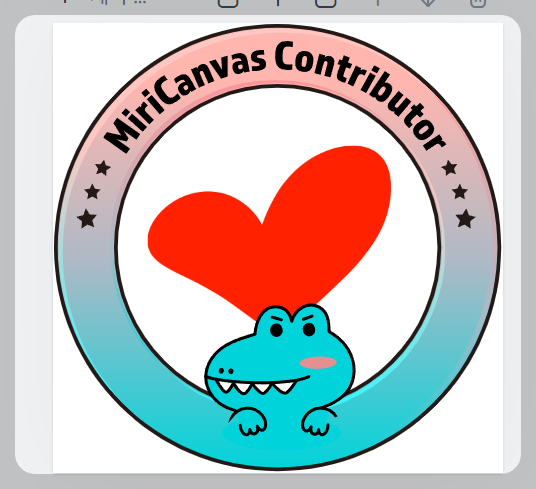
6. 완성이 되었다면 이제 출력을 합니다.
미리캔버스에서 홍보용으로 뱃지를 배포한 것이기에 무료입니다. 우측 상단에 있는 다운로드 버튼을 클릭합니다.
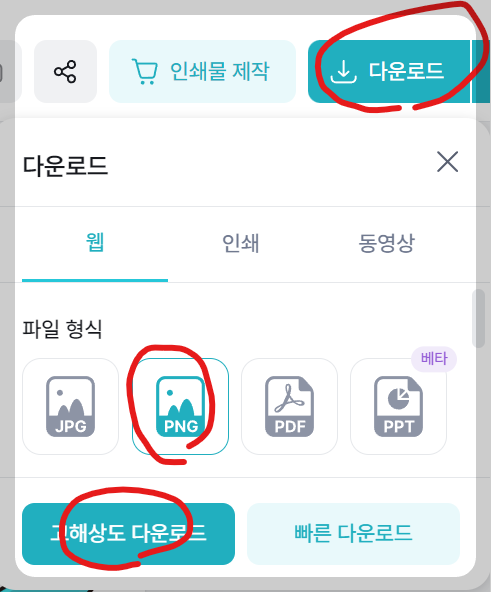
7. 원하는 JPG, PNG, PDF, PPT 등의 이미지 포맷을 선택하고, 고해상도 다운로드를 클릭합니다. 원하는 폴더에 저장을 하면 끝이 납니다. 다운로드한 이미지를 프로필 사진으로 사용을 하시면 됩니다.
홍보 기능 정리
막상 해보면 홍보 기능이 생겼구나 정도이지, 그리 거창하지는 않습니다. 콘텐츠 요소가 정리가 되어 있지 않다면, 홍보를 한다고해도 어떻게해야할지 막막할 수도 있습니다.
콘텐츠 요소량이 많은 기여자를 위하여 많이 사용된 요소만을 따로 볼 수 있는 링크도 추가가 되었으면 좋지 않을까 생각됩니다.
이번에 추가된 기능으로 개인 SNS에서의 홍보가 한결 편해졌기 때문에, 일단은 이 정도로 만족합니다. 점점 더 기능이 편리해지고 향상되기를 바랍니다.
긴 글 읽어주셔서 감사드립니다. 디자인하는 모든 요소들의 판매가 우상향으로 잘 되기를 진심으로 기원합니다.

[미리캔버스] 기여자, 부업 수익을 위한 TIP 모음
본 블로그에는 미리캔버스 사이트의 디자인허브 기여자 활동에 관련된 글이 많이 있습니다. 하나씩 따로 찾아서 보기가 불편하신 분들을 위하여 모든 기여자 활동에 관련된 TIP 글들의 리스트를
kokomagae.tistory.com
미리캔버스의 기여자와 관련된 모든 제작 및 운영 TIP을 모아놓은 유익한 정보글입니다. 부업을 위한 취미생활을 미리캔버스에서 하신다면 꼭 읽어보시기를 추천드립니다.
미리캔버스, 기여자의 요소에서 이상한 키워드가 생성되는 이유
미리캔버스에서 기여자로 활동을 하다보면, 자신이 등록한 콘텐츠 요소에 등록하지도 않았던 이상한 키워드들이 삽입되어 있는 것을 자주 확인할 수가 있습니다. 어떤 이유에서일까요? 🥕 광
kokomagae.tistory.com